En este tutorial te mostramos cómo puedes hacer la edición de columnas y filas en Google Sheets de manera efectiva. Aprenderás a no solo agregar o eliminar datos, sino también a mejorar la claridad de tu trabajo. Utilizamos casos de aplicación concretos de un gimnasio para explicar paso a paso las funciones. ¡Empecemos!
Principales Conclusiones
- Puedes insertar y eliminar columnas y filas fácilmente.
- Es posible eliminar solo el contenido de filas o columnas sin tener que eliminar la fila o columna completa.
- Al agrupar filas y columnas, puedes presentar los datos de manera compacta y aumentar la claridad.
Instrucciones Paso a Paso
Primero vamos a ver un ejemplo, para el cual tenemos un extracto de datos de un gimnasio. Esto incluye información importante sobre los clientes, como el ID del cliente, el estado de la membresía y muchos otros detalles.
Para insertar una columna, haz clic con el botón derecho en la letra de la columna antes o después del lugar donde deseas que aparezca la nueva columna. Aquí tienes un ejemplo de cómo puedes insertar una columna a la izquierda.
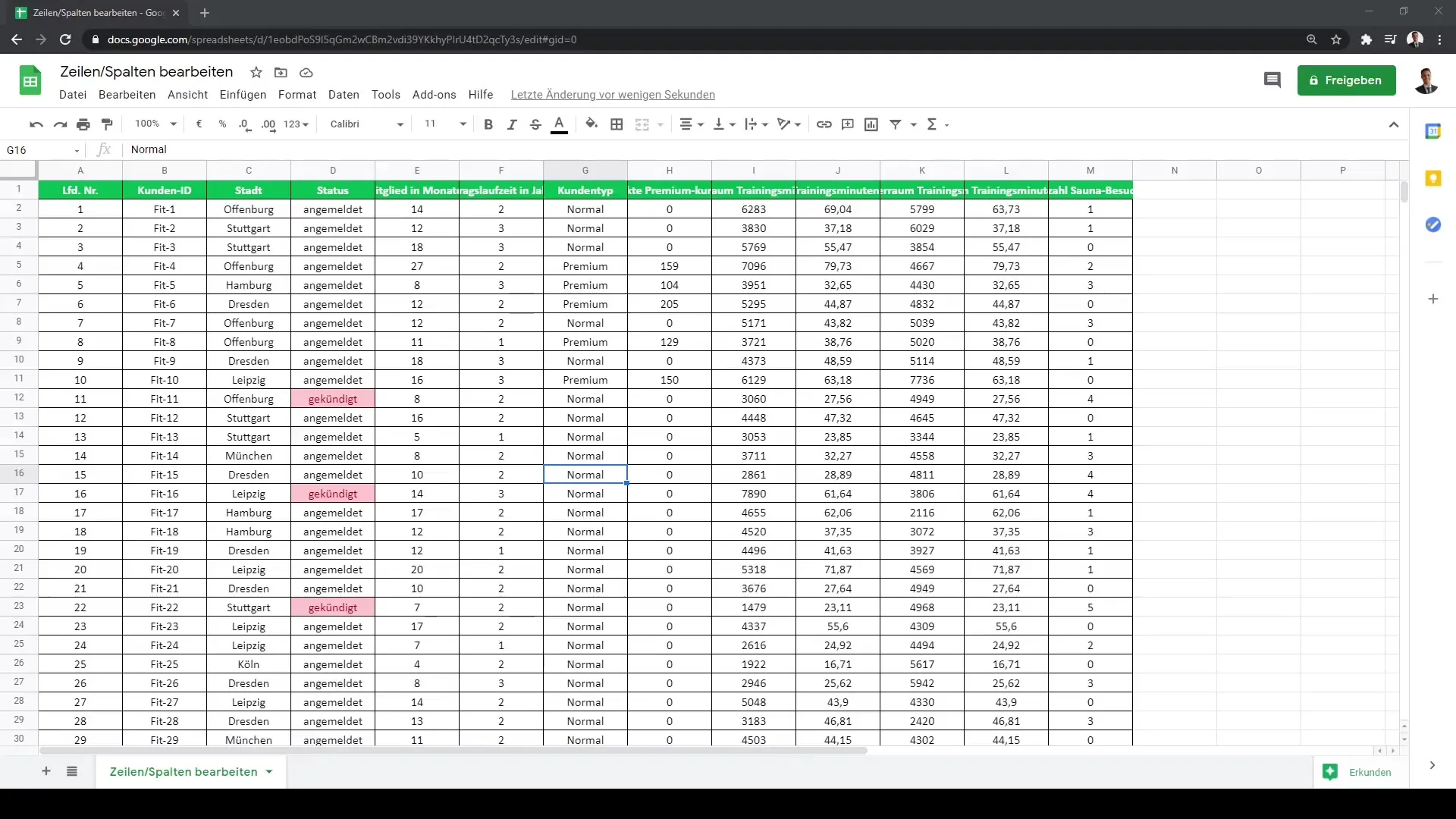
De la misma manera, puedes eliminar una columna. Selecciona la columna que deseas eliminar, haz clic nuevamente con el botón derecho y elige 'Eliminar'. En nuestro ejemplo, eliminamos las columnas F a G.
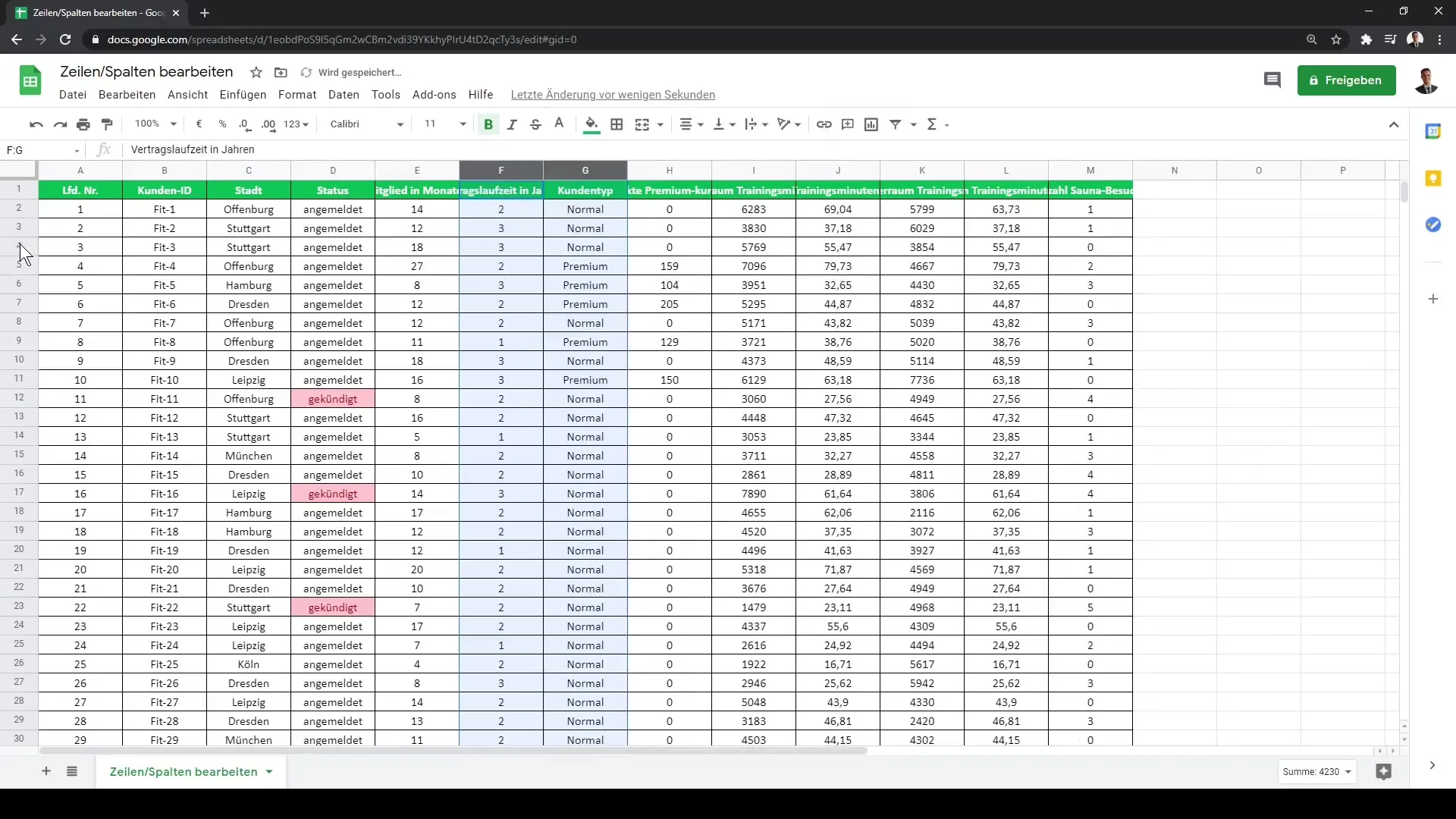
Lo mismo se aplica para las filas. Si deseas agregar una nueva fila encima o debajo de una fila existente, también puedes hacerlo con un clic derecho. Selecciona la fila debajo de la cual quieres insertar la nueva fila.
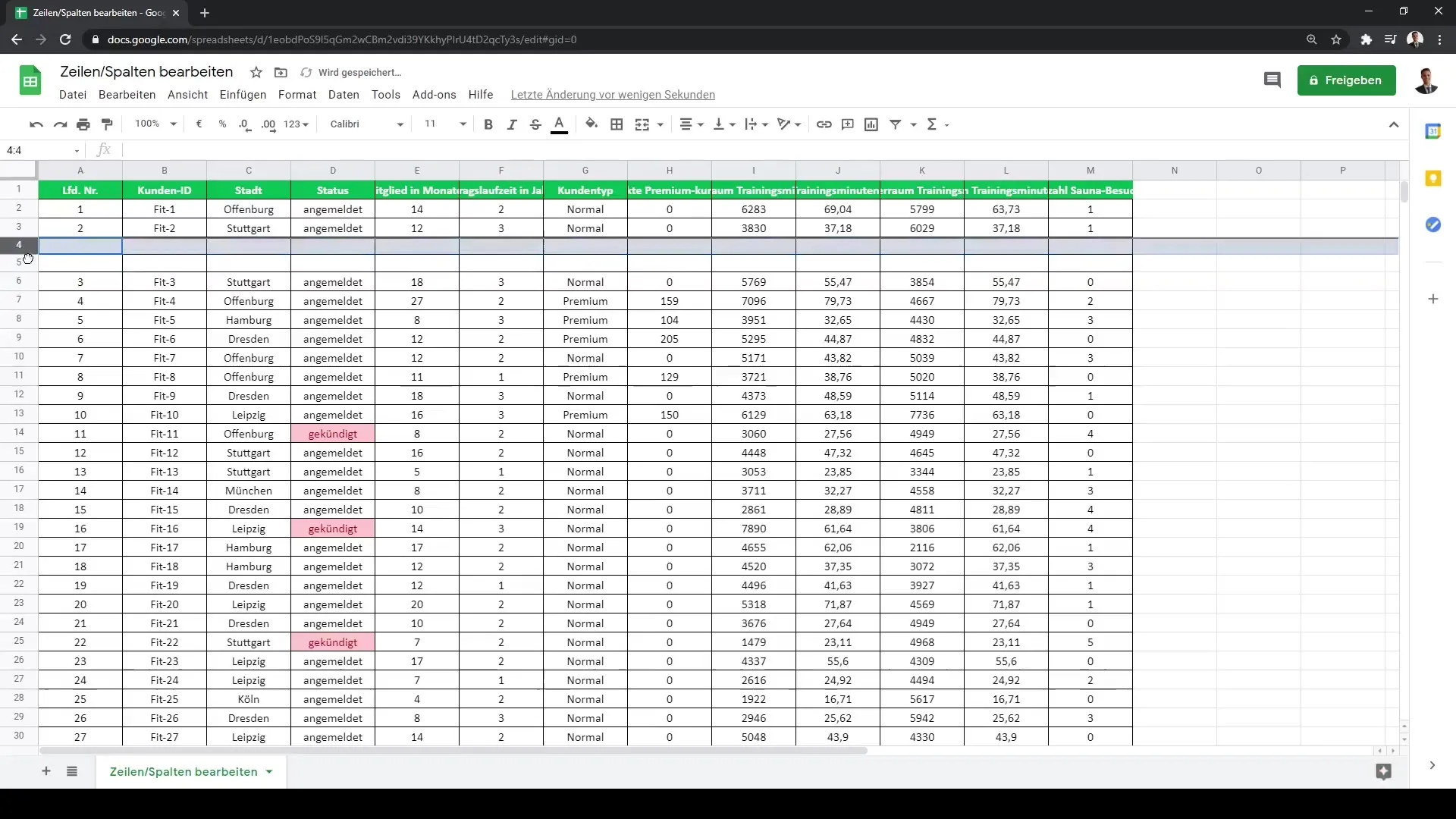
Si deseas eliminar una fila, el procedimiento es exactamente el mismo que con las columnas: clic derecho en la fila correspondiente y luego 'Eliminar'.
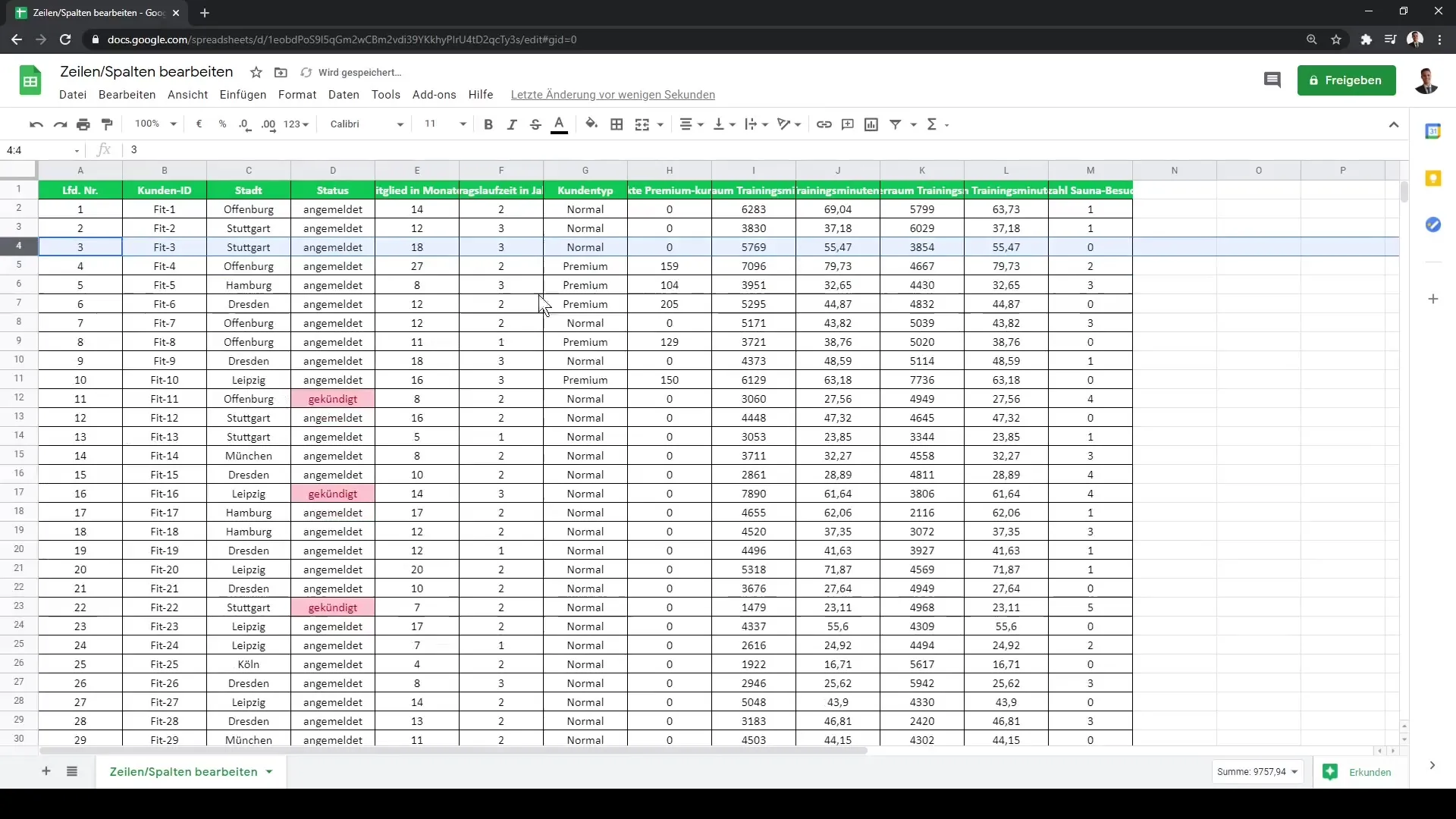
También es importante tener en cuenta que no necesitas eliminar toda la fila o columna para borrar el contenido. Si solo deseas eliminar los datos de los contenidos de las columnas, puedes hacerlo sin afectar la estructura de la tabla. Aquí puedes ver cómo se ve una columna vacía en la que puedes ingresar nuevos datos.
De forma similar, también puedes eliminar los contenidos en las filas. Esto es especialmente útil cuando deseas limpiar datos antiguos sin afectar las filas y columnas en sí.
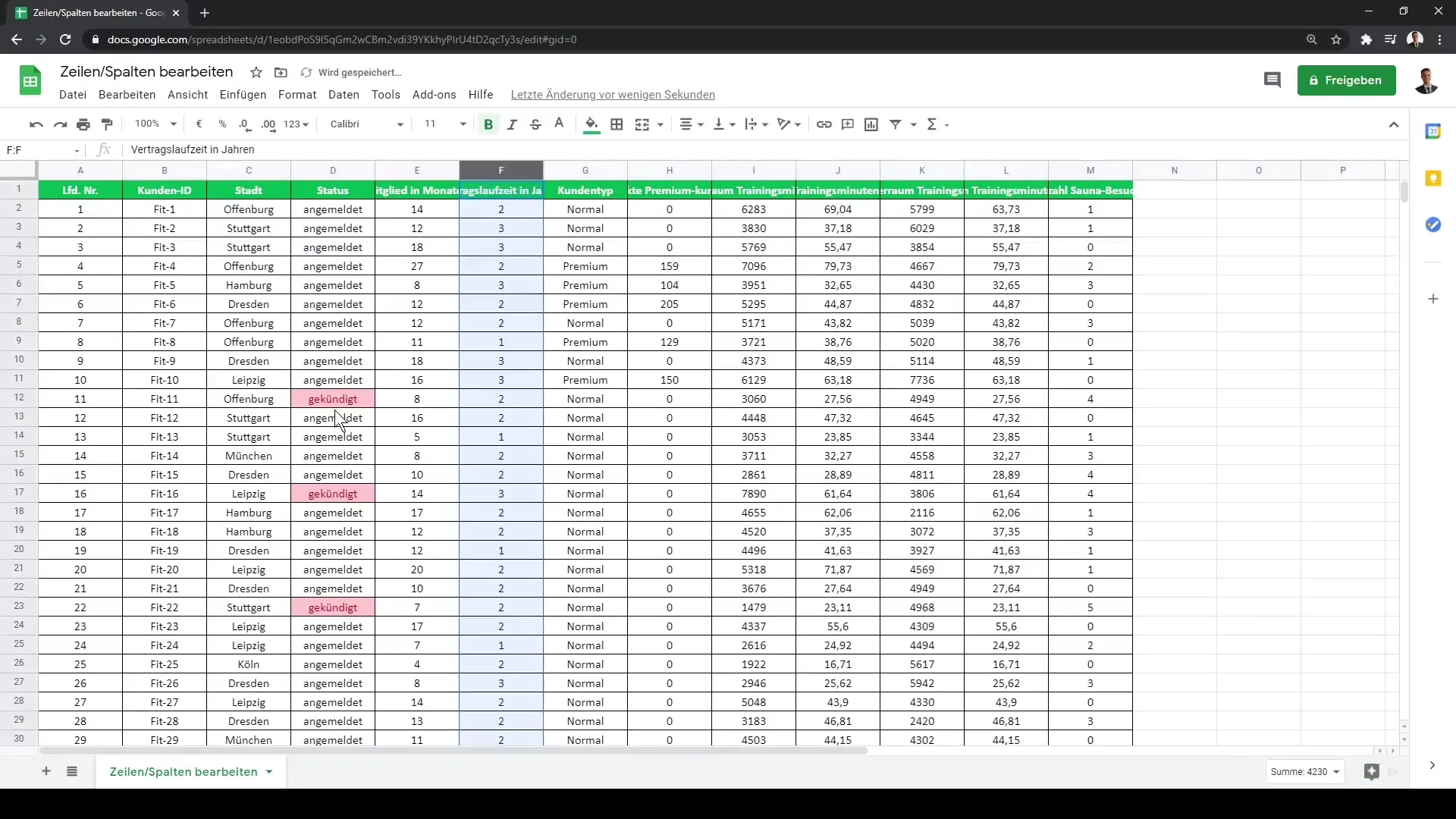
Un consejo muy útil es que no siempre necesitas eliminar definitivamente tus columnas o filas. En cambio, también puedes agrupar columnas y filas. Si seleccionas una columna que consideras irrelevante, puedes simplemente agruparla. Esto la colapsará y no ocupará espacio en tu vista general.
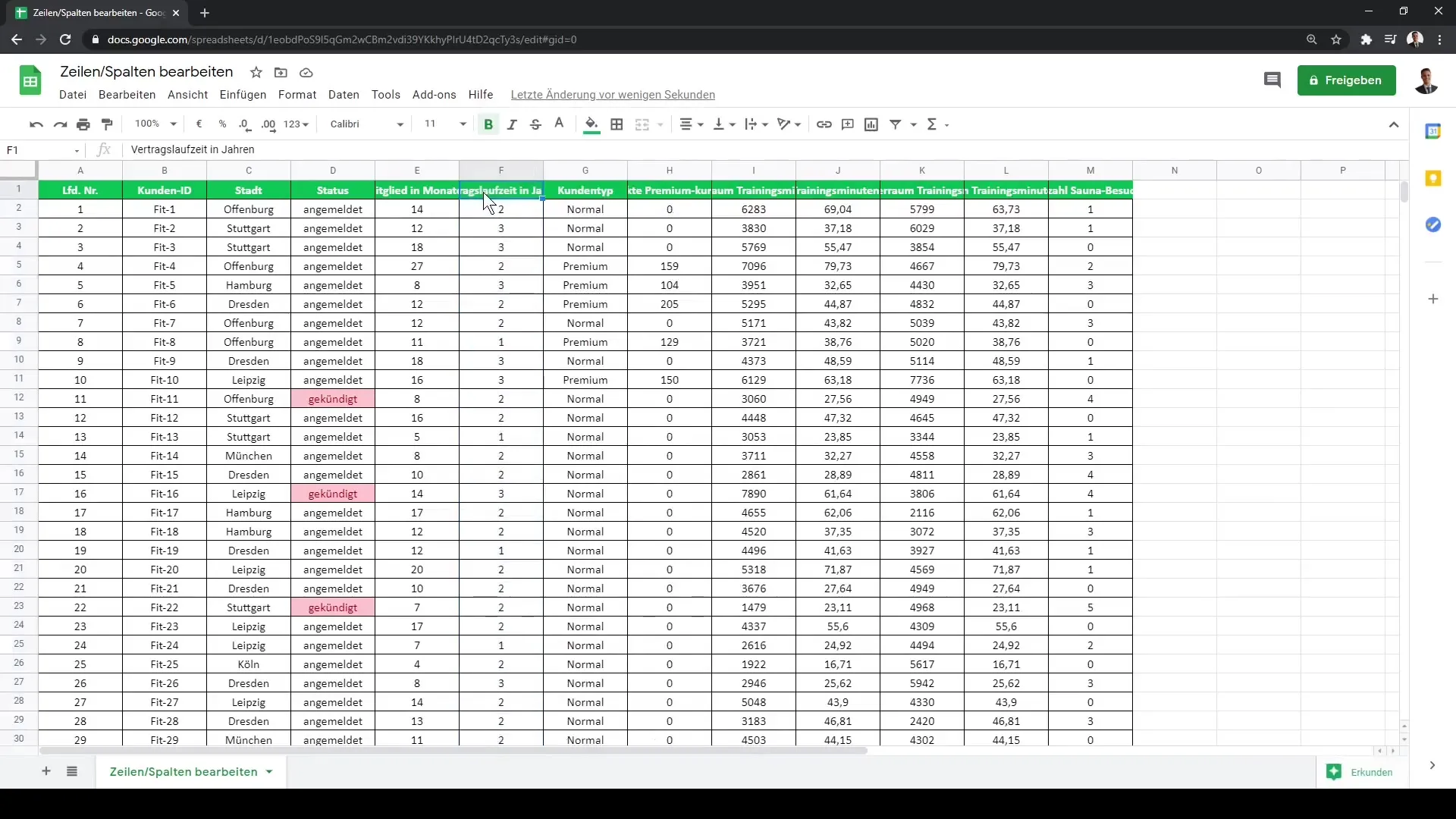
Además, puedes controlar la visibilidad de tus columnas para otros usuarios que tengan acceso a tu Google Sheet. Cuando utilicen el documento, solo verán los datos relevantes y podrán mostrar los datos colapsados haciendo clic en el símbolo de suma, si es necesario.
Lo mismo se aplica al agrupar filas. El plegado y desplegado funciona de la misma manera aquí.
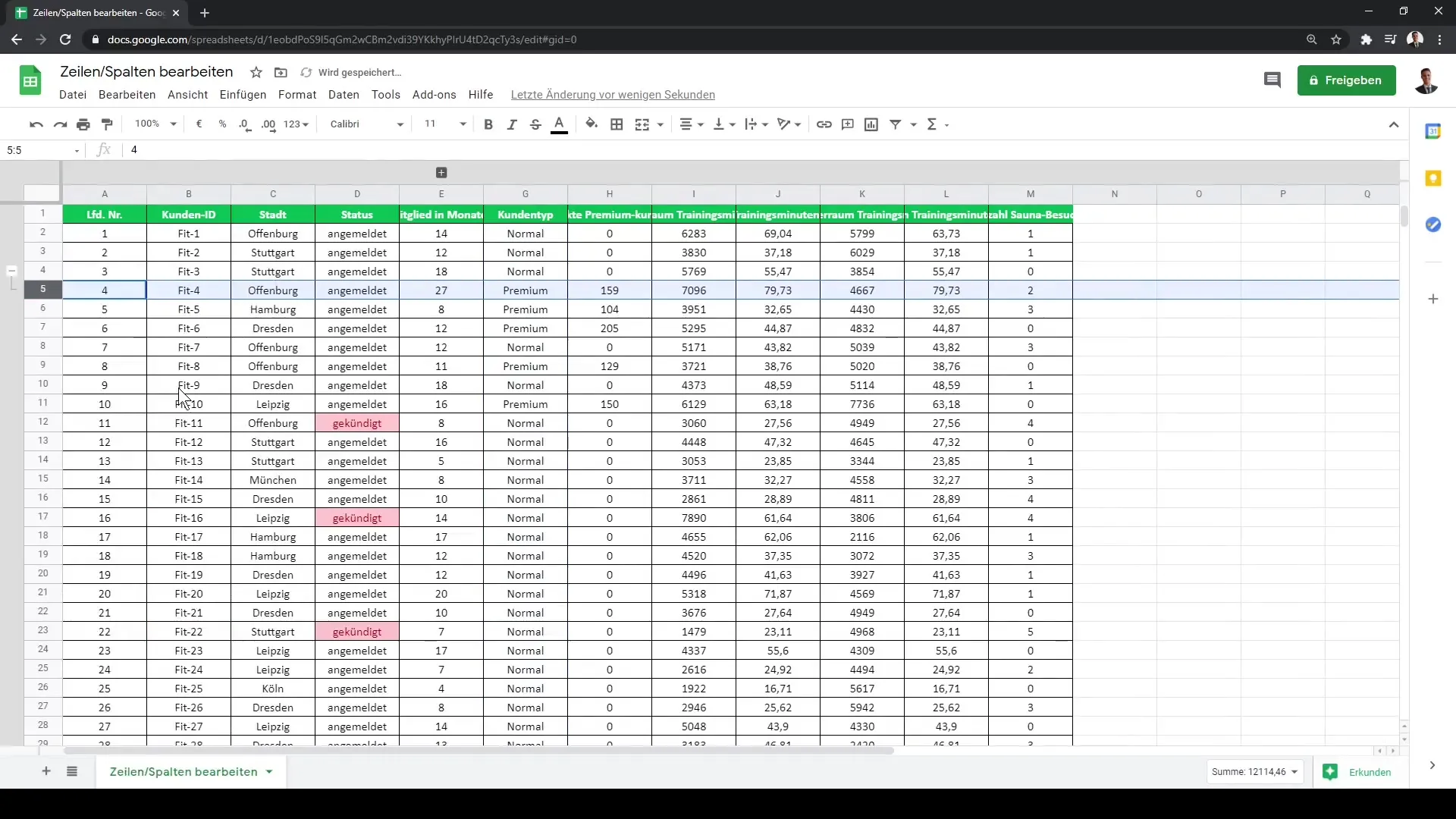
Agrupar y plegar filas y columnas es especialmente útil cuando tienes muchos datos y deseas mantener una vista clara de ellos.
Resumen
En este tutorial has aprendido cómo editar de manera efectiva columnas y filas en Google Sheets. Desde la inserción hasta la agrupación, todo fue cubierto. Estas técnicas te ayudarán a mantener tus datos de manera clara y facilitarán enormemente el trabajo dentro de la tabla.
Preguntas frecuentes
¿Cómo agregar una columna en Google Sheets?Haz clic con el botón derecho del ratón en la letra de la columna, delante o detrás del lugar donde quieres insertar la nueva columna, y selecciona 'Insertar columna'.
¿Cómo elimino una fila o columna en Google Sheets?Selecciona la fila o columna, haz clic con el botón derecho del ratón y selecciona 'Eliminar'.
¿Puedo borrar solo el contenido de una columna?Sí, puedes borrar solo el contenido seleccionando la columna correspondiente y eligiendo la opción 'Borrar contenido' sin eliminar toda la columna.
¿Cómo agrupo columnas o filas en Google Sheets?Selecciona las columnas o filas que deseas agrupar, haz clic con el botón derecho del ratón y selecciona la opción 'Agrupar'.
¿Qué sucede cuando agrupo una columna o fila?La columna o fila agrupada se puede contraer, lo que la hace invisible en la vista general y ahorra espacio.


